一、销售记录对象列表页及详情页入口
1.1 如何写销售记录
发布入口:用户可以在列表页右上角,点击【新建】,选择对应的【业务类型】,即可切换到对应布局页面。
业务类型及布局:销售记录的业务类型以及布局字段需要由【系统管理员】或【互联管理员】在互联应用-业务对象-销售记录-业务类型/分配布局中进行分配;
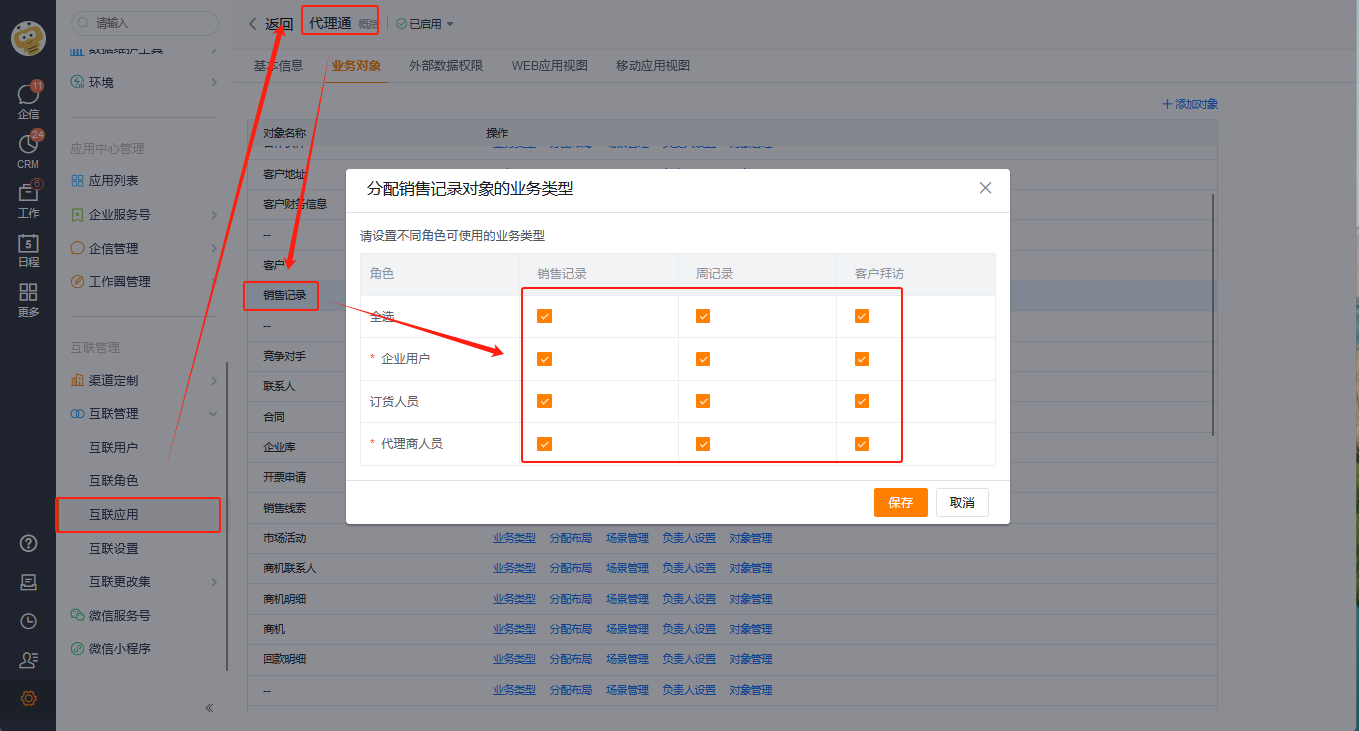
互联应用-代理通-业务对象-销售记录-业务类型
选人范围:下游写销售记录,如果不选择关联业务数据,则无法@相关人员;而选择后,则支持@上游人员和本企业人员,在点击@后,会查找当前业务数据关联的合作伙伴-然后基于合作伙伴继续查找关联对应互联企业下的上游相关团队成员,进而组成【上游企业】页签的人员范围;此外【本企业】由当前关联业务数据的外部相关团队中本互联企业内的人员构成。
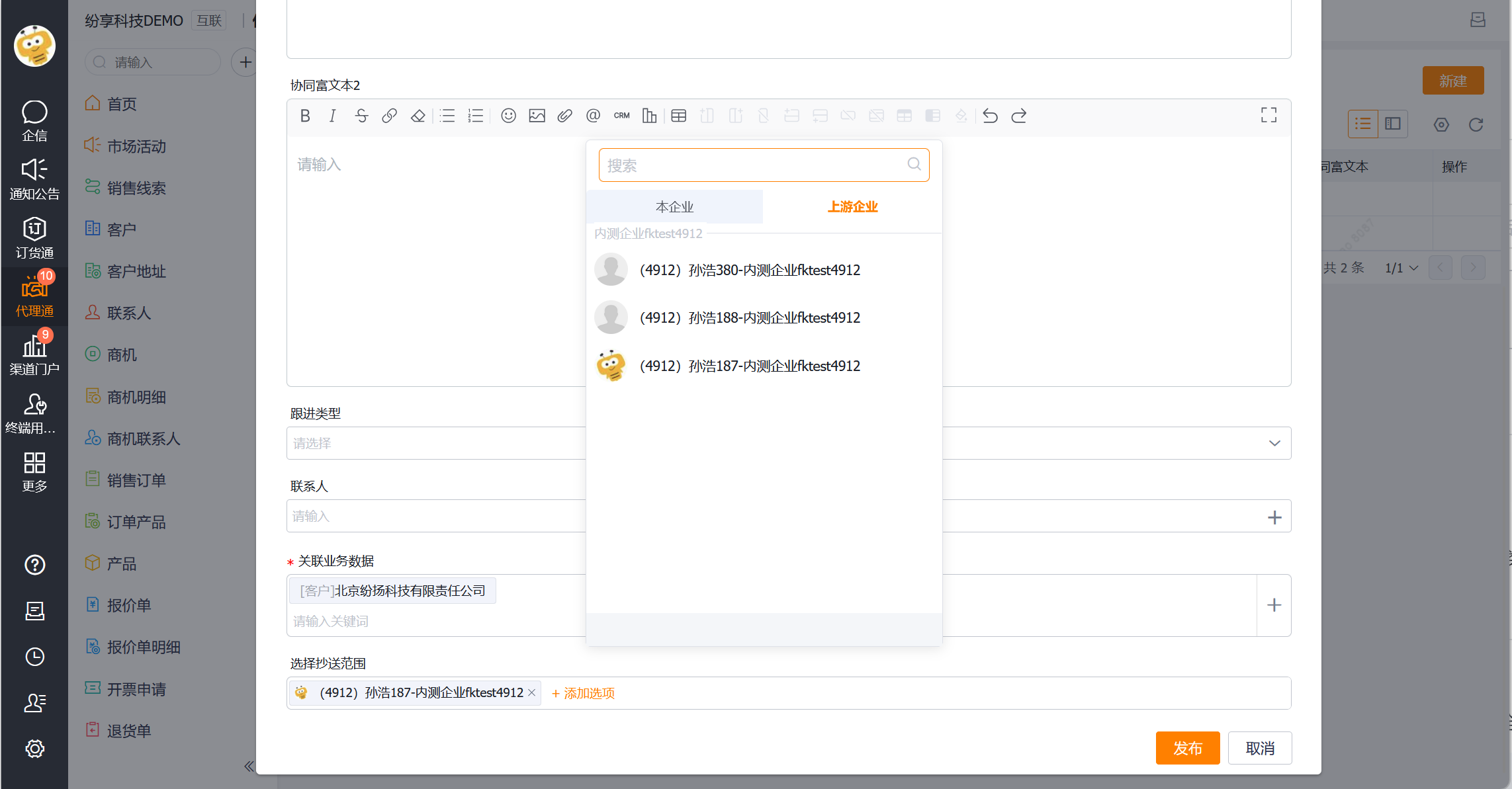
选人组件@
1.2 如何查看/编辑/作废销售记录
数据范围:列表中显示的销售记录与互联应用-外部数据权限中的【基础数据权限】和【外部数据共享权限】相关,需要由上游的互联管理员或系统管理员进行配置。
功能权限:新建、作废等功能的权限由上游的管理员在后台-互联角色中进行控制。
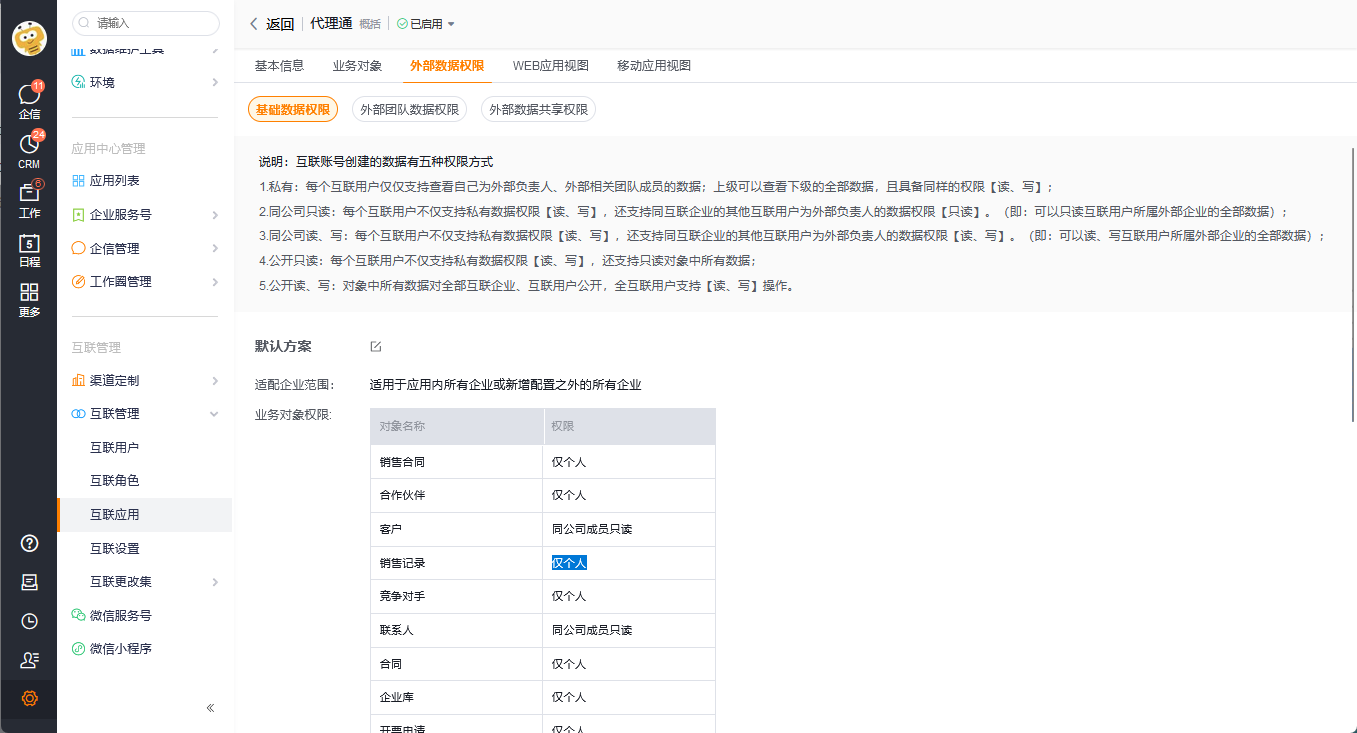
互联应用-外部数据权限-基础数据权限
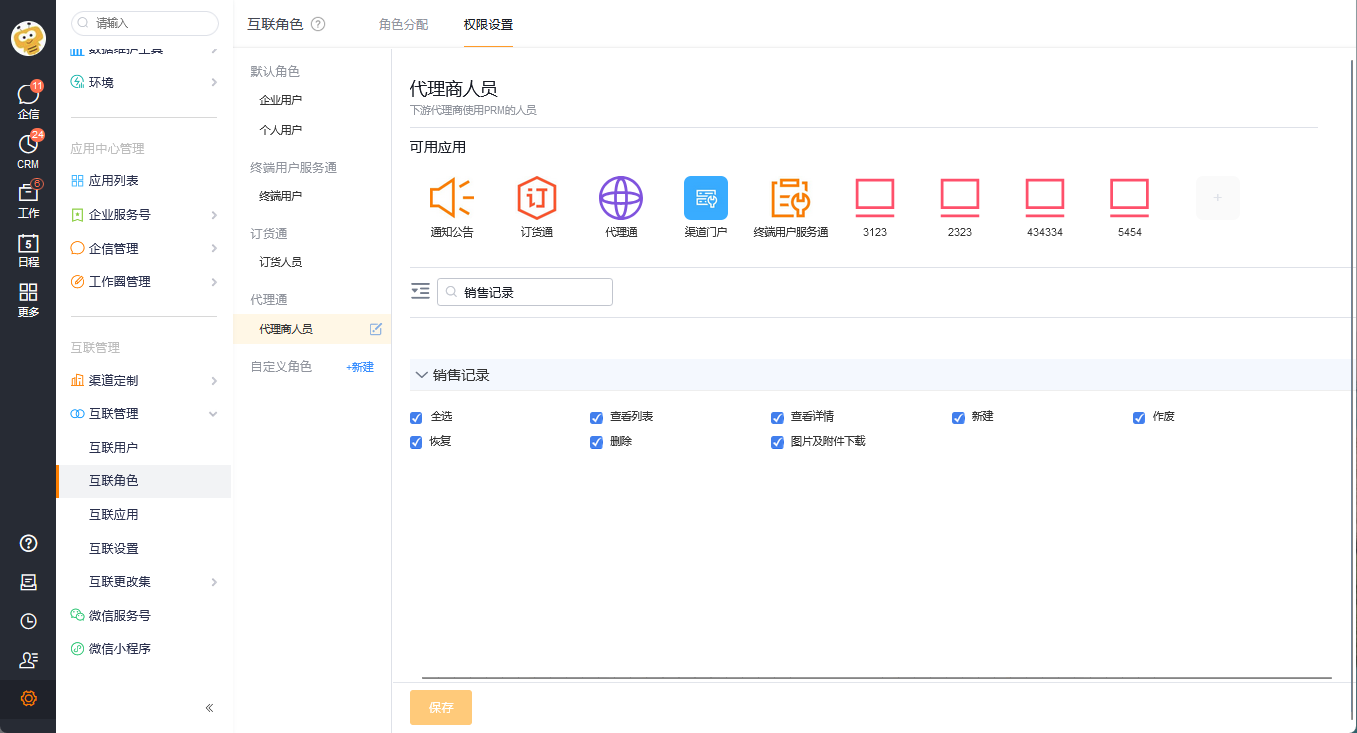
互联角色-权限设置-销售记录
二、跟进动态入口
2.1 如何写销售记录
发布入口:点击【发布销售记录】按钮,可快捷创建,其中关联业务数据字段默认关联当前数据。
注:该按钮受上游在后台-对象详情页布局-标题组件-组件设置-【销售记录】控制
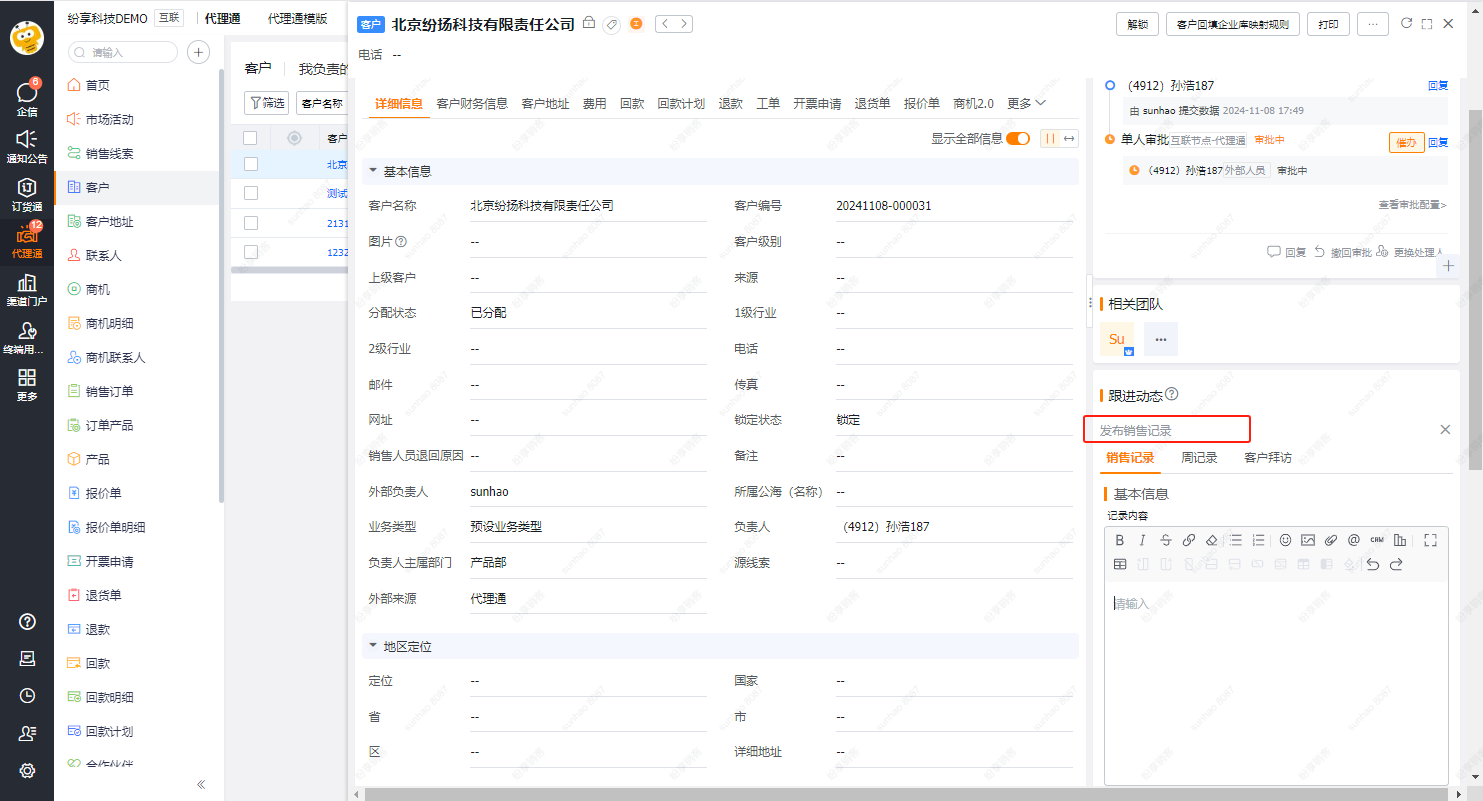
2.2 如何查看销售记录
数据范围:互联应用-客户-跟进动态中显示的销售记录的权限来源仅与外部团队数据权限有关。
解析:若当前人员为外部负责人或外部普通用户,且其跟进动态的权限为只读,则可看到其它人的销售记录,反之若其对应的相关团队角色权限被配置为"禁用",则无法看到其它成员在跟进动态中发布的销售记录。
注:与销售记录对象的外部基础数据权限无关,仅与客户-外部团队数据权限有关。
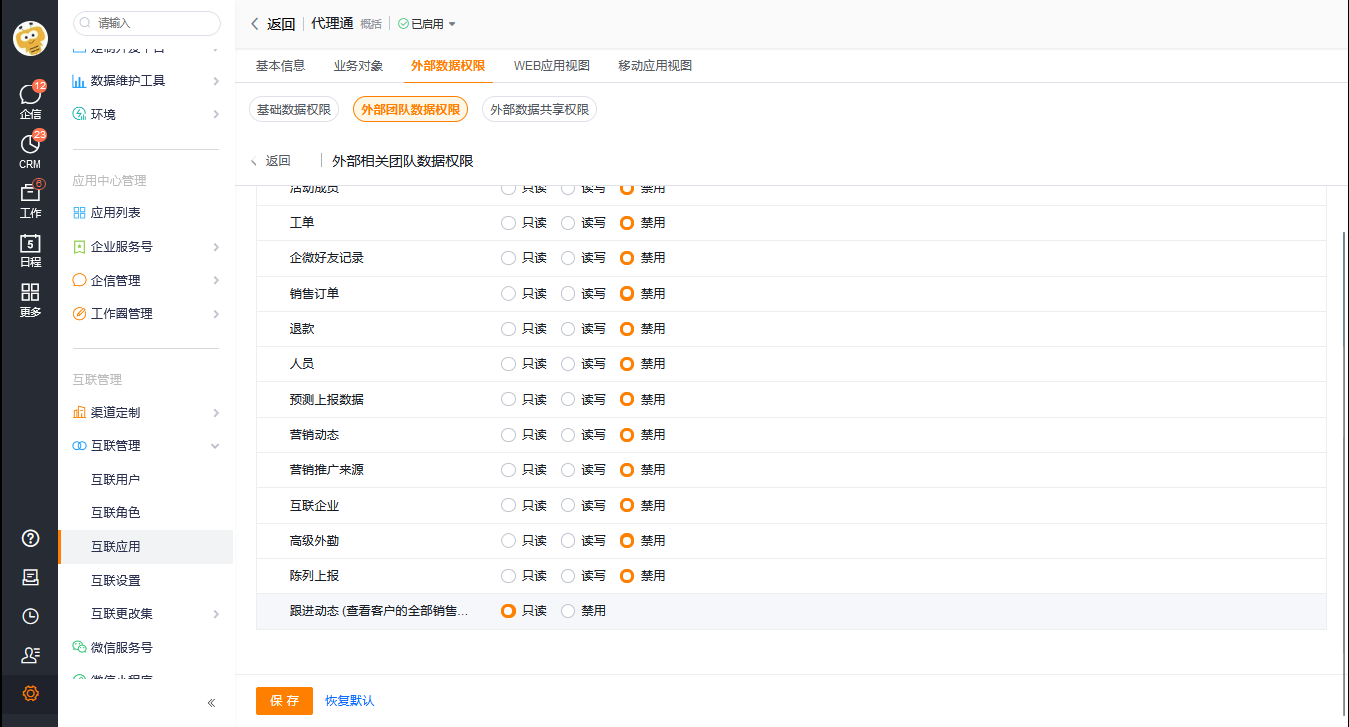
互联应用-代理通-外部数据权限-外部团队数据权限-客户-相关对象外部数据权限
